नमस्कार दोस्तों इस आर्टिकल में हम जानेंगे कि हम हमारे पीसी में एसएसडी को कैसे इनस्टॉल करें हम आपको यहां पर आपके पीसी में एसएसडी इंस्टॉल करके बताएंगे हम यहां पर आपको स्क्रीन शॉट के जरिए अच्छी तरीके से समझाने की कोशिश करेंगे और आपको बता दें पीसी में एसएसडी को इंस्टॉल करना बहुत ही आसान है इस आर्टिकल को अगर आप अच्छी तरीके से पढ़ते हैं तो आप स्वयं पीसी में एसएसडी को बहुत ही आराम से इंस्टॉल कर देंगे बिना किसी परेशानी के साथ। तो चलिए पीसी में एसएसडी इंस्टॉल करते हैं।
दोस्तों पीसी में एसएसडी इंस्टॉल करने से पहले आपको दो प्रकार के cables की आवश्यकता होगी मुझे आशा है क्या आपके पास वह cable होगी अगर नहीं है तो आप इन्हें मार्केट से खरीद सकते हैं मार्केट में अगर आपको नहीं मिल रही है तो आप ऑनलाइन भी खरीद सकते हैं हम आपको नीचे बता रहे हैं कि आपको किस प्रकार की केवल खरीदना है यहां पर दो प्रकार के केबल के रिक्वायरमेंट होती है पहली केवल होती है जिससे कि हम एसएसडी को पावर देते हैं और दूसरी केवल का यह काम होता है कि वह डाटा को ट्रांसफर करने का काम करती हैं। यानी इनपुट और आउटपुट करने का काम करती है।
- SATA POWER CABLE
- SATA CABLE FOR SSD
अब इसके बाद में हम करते हैं एसएसडी का कनेक्शन पीसी मदरबोर्ड के साथ अब यह निर्भर नहीं करता है कि आपके एसएसडी कितने स्टोरेज की है आपके पास कितने भी स्टोरेज की एसएसडी हो उसका कनेक्शन भी सेम यही होता है । हां connection इस बात पर निर्भर करता है कि आपकी SATA 1 है या फिर SATA 2 या फिर SATA 3 क्योंकि SATA2 का कनेक्शन SATA2 के साथ ही होता है।
SSD ko PC mein kaise install Kare | SSD को पीसी में कैसे लगाएं । SSD को पीसी के साथ कैसे कनेक्ट करें।
दोस्तों सबसे पहले अपने कैबिनेट को खोल ले और मदरबोर्ड वाला प्रसन्न नीचे समतल जमीन पर रख ले और अब आपको मदरबोर्ड के अंदर हार्ड डिक्स को ढूंढना है क्योंकि हार्ड डिक्स का जो केबल है उसमें दो प्रकार के केबल होते हैं एक होता है हार्ड डिक्स में पावर सप्लाई करने का केबल और दूसरा डाटा ट्रांसफर का तो हार्ड डिक्स के पास जो पावर सप्लाई का केवल है जो कि कुछ नीचे स्क्रीनशॉट में बताया गया है इस प्रकार का होता है इसमें आपको जो एसएसडी का पावर केबल है उसे कनेक्ट करना है ।
ध्यान रहे – आपको कनेक्शन सही से करना है पावर सप्लाई के जो बायर जिस कलर के हैं उसी बायर को SSD पावर सप्लाई के वायर से मैच कराना है । जैसे SSD पावर सप्लाई केबल का RED ⭕बायर पावर सप्लाई के RED⭕ बायर से कनेक्ट करना है। इसी प्रकार दूसरे कलर के बाहर को भी मैच करके कनेक्ट करना है।
अब इसके बाद में आपको आपकी एसएसडी में ढूंढना है कि यह किस SATA नंबर की है | जिस भी नंबर की हो उस नंबर के SATA पोर्ट से आपको कनेक्ट कर आना है। SATA1 , SATA 2 , SATA 3 यह port आपको mother board में मिल जाएंगे मैंने नीचे फोटो भी दे रखी है आप के मदरबोर्ड में भी यह पोर्ट थोड़ी देर होने पर मिल जाएंगे और आपके SSD जिस भी Sata नंबर की हो उस sata नंबर के port से data केबल और ssd को कनेक्ट करना है जो कि मैंने नीचे फोटो में स्पष्ट दे रखा है।
अभी तक हमने एसएसडी को पावर भी दे दिया है और डाटा ट्रांसफर करने का भी पूरा इंतजाम कर दिया है अब बात यह आती है कि हमारे कंप्यूटर सिस्टम में SSD को कैसे इनस्टॉल करें हमने मदरबोर्ड में तो installation कर दिया है पर अब हमको कंप्यूटर ऑन करके भी SSD का पूरा सेटअप जमाना होगा और वह सेटअप हम आपको जमाना बता रहे हैं।
Computer mein SSD Kaise setup Karen कंप्यूटर में एसएसटी कैसे इनस्टॉल करें। एसएसडी में विंडो कैसे इनस्टॉल करें।
अब आपको यहां पर SSD का partition करना है ssd का partition की प्रोसेस करने के लिए आपके पास पहले से कोई पेनड्राइव या फिर सीडी ड्राइव होना जरूरी है क्योंकि हम इसी से अपने कंप्यूटर को बूट करेंगे आपके पास बूटेबल पेन ड्राइव होना जरूरी है । यहां पर हम SSD में विंडो इंस्टॉलेशन भी कर रहे हैं । तो आपके पेन ड्राइव में विंडो होना जरूरी है अगर विंडो टेन इंस्टॉल करना चाहते तो विंडो 10 होना चाहिए।
एसएसडी लगाने के बाद में जब आप कंप्यूटर को ऑन करेंगे तो आपका कंप्यूटर कुछ इंस्ट्रक्शन देगा इंस्ट्रक्शन का पालन करके आप अपने कंप्यूटर को एक्सेस करेंगे । तो चलिए कंप्यूटर स्क्रीन पर और मैं आपको स्क्रीनशॉट के जरिए क्या-क्या प्रोसेस होती है समझाता हूं।
👉 कंप्यूटर को स्टार्ट करने के लिए हमें उसके बूट मेनू में जाना होगा और जब आप कंप्यूटर स्टार्ट करेंगे तो आपको बूट मेन में जाने के लिए किस बटन को प्रेस करना है वह दे रखा होगा मेरे कंप्यूटर में Esc button press करने पर बूट मेनू ओपन हुआ था हो सकता है आपके उसमें किसी दूसरे बटन को प्रेस करने से हो तो आप उसे प्रेस कीजिए और boot menu में आ जाइए।
अब इसके बाद में आपको आपकी पेनड्राइव सिलेक्ट करना है जिसके द्वारा आप बूट मेनू एक्सेस करने वाले हैं आपकी पेनड्राइव जिस भी कंपनी की है उस कंपनी का नाम आपको मॉनिटर स्क्रीन पर show हो जाएगा उसे सिलेक्ट करें और एंटर करें।
अगर कुछ विंडो के इंस्ट्रक्शन आपके सामने आए तो उन्हें Next करते चले जाना है और लास्ट में आपके पास एक ऑप्शन आएगा जहां पर आप अपनी ssd का partition कर रहे हैं तो आइए जानते हैं। जैसे अगर आपसे प्रोडक्ट की मांगी जाए तो आपको नीचे एक और ऑप्शन दिखेगा I don’t have a product key इस पर क्लिक करें और आगे बढ़े । उसके बाद मैं आपके सामने कैसी स्क्रीन आएगी जहां पर आपको विंडो सेटअप करना रहेगा तो which type of installation do you want – custom installation करे ।
इसके बाद में आप जो भी विंडो इंस्टॉल करना चाहते हैं कर लीजिए अगर आप विंडोज 10 प्रो करना चाहते हैं तो उसे सिलेक्ट करें और आगे बढ़े।
कंप्यूटर में SSD का partition कैसे करें | SSD में विंडो कैसे इनस्टॉल करें
अब आपको यहां पर आपकी स्क्रीन पर पहले से मौजूद पार्टीशन देख रहे होंगे या फिर अगर आपके कंप्यूटर में कोई भी हार्ड डिक्स या फिर कोई भी स्टोरेज डिवाइस नहीं है तो आपको पार्टीशन नहीं देखेंगे केवल आपको आपकी एसएसडी का स्टोरेज ही दिखेगा अब आपके सैंडी मन लो 120 जीबी एसएसडी है तो आपको यहां पर लगभग 102-103 जीबी एसएसडी ही दिखाएगी क्योंकि 10GB के लगभग एसएसडी cache मेमोरी में चली जाती।
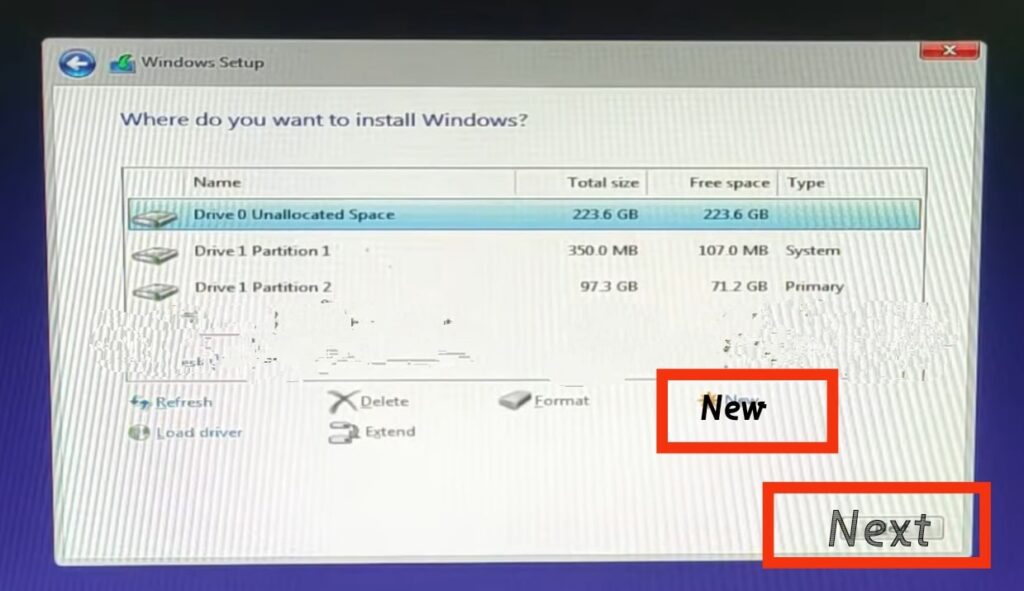
तो आपको अपनी एसएसडी को सेलेक्ट करना है और नीचे NEW के ऑप्शन पर सिलेक्ट करने के बाद में NEXT पर क्लिक कर देना है और इसके बाद आपकी SSD में विंडो का इंस्टॉलेशन हो चुका है और इसी के साथ SSD भी सही तरीके से सेटअप हो चुकी है अब आपका कंप्यूटर बिल्कुल तैयार है।
